

By Adela D. Louie, Son Güncelleme: 6/12/2023
Düzenli bir kişiyseniz, uygulamalarınızı sık sık görüntülemeli ve hangilerini sık kullandığınızı kontrol etmelisiniz. Ancak, gibi sorunlarla karşılaşmanız da mümkündür. uygulama iPhone'da silinmiyor, sinir bozucu ve kafa karıştırıcı da olabilir. Bunun olası nedenleri nelerdir ve sorunu çözmek için ne yapabilirsiniz? Uzun süredir iPhone kullanıcısıysanız, cihazınızdaki uygulamaları silmenin ne kadar kolay olduğunun farkındasınız, ancak ne yanlış gidebilir ki?
Bu makalede, bir hatayı düzeltmenin bazı yollarını öğreneceksiniz. uygulama iPhone'da kaldırılmayacak, ayrıca böyle bir hatanın neden oluştuğuna dair olası senaryolar. Tabii ki, tekrar denemek istemezsiniz çünkü bunun gibi hatalar cihazınızı yeniden başlatmanıza neden olabilir ve gerçekten sevmediğiniz bir çok zamanınızı boşa harcar. Bu nedenle, iPhone'da bir uygulama silinmediğinde oluşan hatadan kurtulmak istiyorsanız, bu makaleyi en iyi referansınız olarak kullanmalısınız.
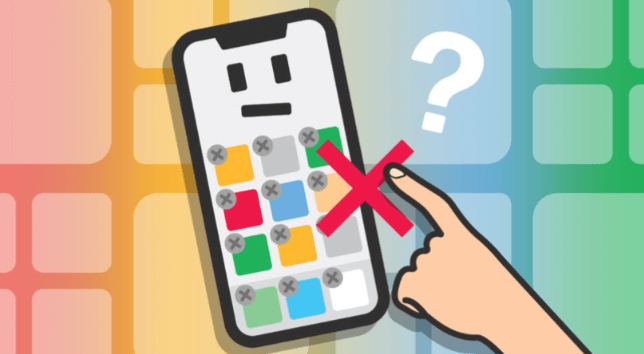
Bölüm 1: Ah Hayır! Uygulamalarımı Neden Silemiyorum?Bölüm 2: iPhone'da Uygulama Silmediğinde Düzeltmenin Yolları Nelerdir?Bölüm 3: iPhone'da Bir Uygulama Silinmediğinde Yapılacak En İyi Şey Nedir?Bölüm 4: Her Şeyi Özetlemek
Bir uygulama iPhone'da silinmezse, bunun çok sinir bozucu olabileceğini biliyoruz. Bunun olası nedenlerini düşünerek çok stresli olabilirsiniz ve iPhone'unuzun bozulduğunu da düşünebilirsiniz. Bu hatanın en yaygın nedenlerinden bazılarıyla sizi aydınlatmak için buradayız. Aşağıdaki listeyi kontrol edelim.
Bunlar, uygulamanın iPhone'da silinmemesinin olası nedenlerinden yalnızca birkaçı. Kendinizi strese sokmadan ve telefonunuzun bozuk olduğunu düşünmeden tüm bu olası sebepleri kontrol etmeyi deneyebilirsiniz.
Artık bir uygulamanın iPhone'unuzda silinmemesinin olası nedenleri hakkında bir fikrimiz olduğuna göre, bilmemiz gereken bir sonraki şey, söz konusu ikilemi yapabilmek için deneyebileceğimiz akıllıca düzeltmeler.
Bir uygulama iPhone'da silinmediğinde deneyebileceğiniz ilk düzeltmelerden biri internet yönlendiricinizi kontrol etmektir. Ayrıca, söz konusu hatayla neden karşılaştığınız en yaygın ikilemlerden biri olabilir. İstediğiniz uygulamaları silebilmek için bağlantıyı yenilemek için ağ ayarlarınızı sıfırlamayı da deneyebilirsiniz. Bunu yapmak için "Ayarlar”, ardından “genel”, ardından “ öğesine dokunun.Reset” ve ardından “Ağ Ayarları Sıfırlama”. Bu yöntemi yaptığınızda, kayıtlı tüm Wi-fi şifrelerini kaldıracak ve şifreleri tekrar girme şansınız olacaktır.
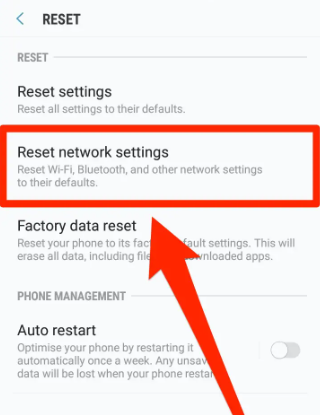
Ayrıca tam bir yedekleme yapmayı deneyebilir ve ayrıca bilgisayarınızı kullanarak senkronize edebilirsiniz. iTunes ve uygulamayı düzeltmek için iCloud, iPhone'da silinmez. Ayrıca Apple Kimliğinizden çıkış yapmayı deneyebilir ve ardından tekrar giriş yapabilirsiniz. Bu aynı zamanda güvenli bir yöntemdir ve cihazınızda kayıtlı olan hiçbir veriyi kaybetmezsiniz. Bunu yapmak da çok kolay, işte yapmanız gerekenler:
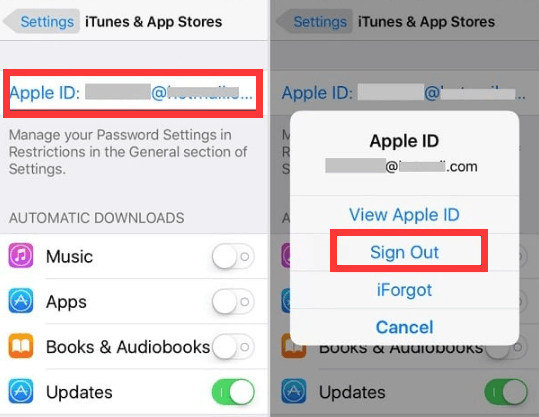
Bunu yapmak için aşağıdaki adımları izleyin.
iOS 11 ve daha eski bir işletim sisteminiz varsa, "Kısıtlamalar" içinde "Ayarlar” uygulamasına gidin, ardından “genel” ve ardından “Kısıtlamalar anlayışının sonucu olarak, buzdolabında iki üç günden fazla durmayan küçük şişeler elinizin altında bulunur.

Makalenin bir sonraki bölümünde, iPhone'da bir uygulama silinmediğinde sizinle bir araç paylaşacağız. iPhone Temizleyicileri duydunuz mu? peki ya FoneDog iPhone Temizleyici, kullandın mı? Eğer yapmadıysanız, şimdi şanslı zamanınız, çünkü FoneDog iPhone Cleaner'ın ne kadar iyi olduğunu anlatacağız.
FoneDog iPhone Cleaner hem Mac hem de Windows bilgisayarlarla uyumludur ve kullanımı gerçekten çok kolaydır. Gereksiz olduğunu ve cihazınızı çok kalabalık hale getireceğini düşündüğünüz tüm dosyaları silmenize yardımcı olabilir. Ayrıca, cihazınızın performansını artırmanıza yardımcı olabilir, böylece istediğiniz zaman kullanabilirsiniz.
keyfini çıkarabilirsiniz”Tüm Verileri SilFoneDog iPhone Cleaner'ın, kurtulmak istediğiniz uygulamalar da dahil olmak üzere istediğiniz tüm verileri tek bir dokunuşla silebileceğiniz özelliği. Her şeyi bir kerede silmek istemiyorsanız, tek bir uygulamayı veya tek bir dosyayı da silebilirsiniz. FoneDog iPhone Cleaner'ı dosyaları aktarmak, geri yüklemek ve hatta iPhone'unuzun bir yedeğini oluşturun silmeyi düşündüğünüz
FoneDog iPhone Cleaner'ı kullanmak için iPhone Cleaner'ı kişisel bilgisayarınıza indirip yüklemeniz gerekir. Daha sonra cihazınızın bilgisayarınıza bağlantısını kurabilmek için bir kablo kullanmanız gerekiyor, tıklamayı unutmayın “Güven" Devam etmek için. Ayrıca, “tıklayarak cihazınızın içeriğini kontrol etme şansınız da var.Hızlı Tarama” ve daha fazlasını görmek için “Daha Fazla Bilgi”ye dokunun.
FoneDog iPhone Cleaner'ı kullanarak bir uygulamanın iPhone'da silinmediği bir hatayı nasıl düzeltebileceğinizi öğrenmek için aşağıdaki adımları izlemelisiniz.
Bu kadar kolay! Silmek istediğiniz tüm uygulamalar sonunda cihazınızda silinene kadar birkaç dakika beklemeniz yeterlidir.
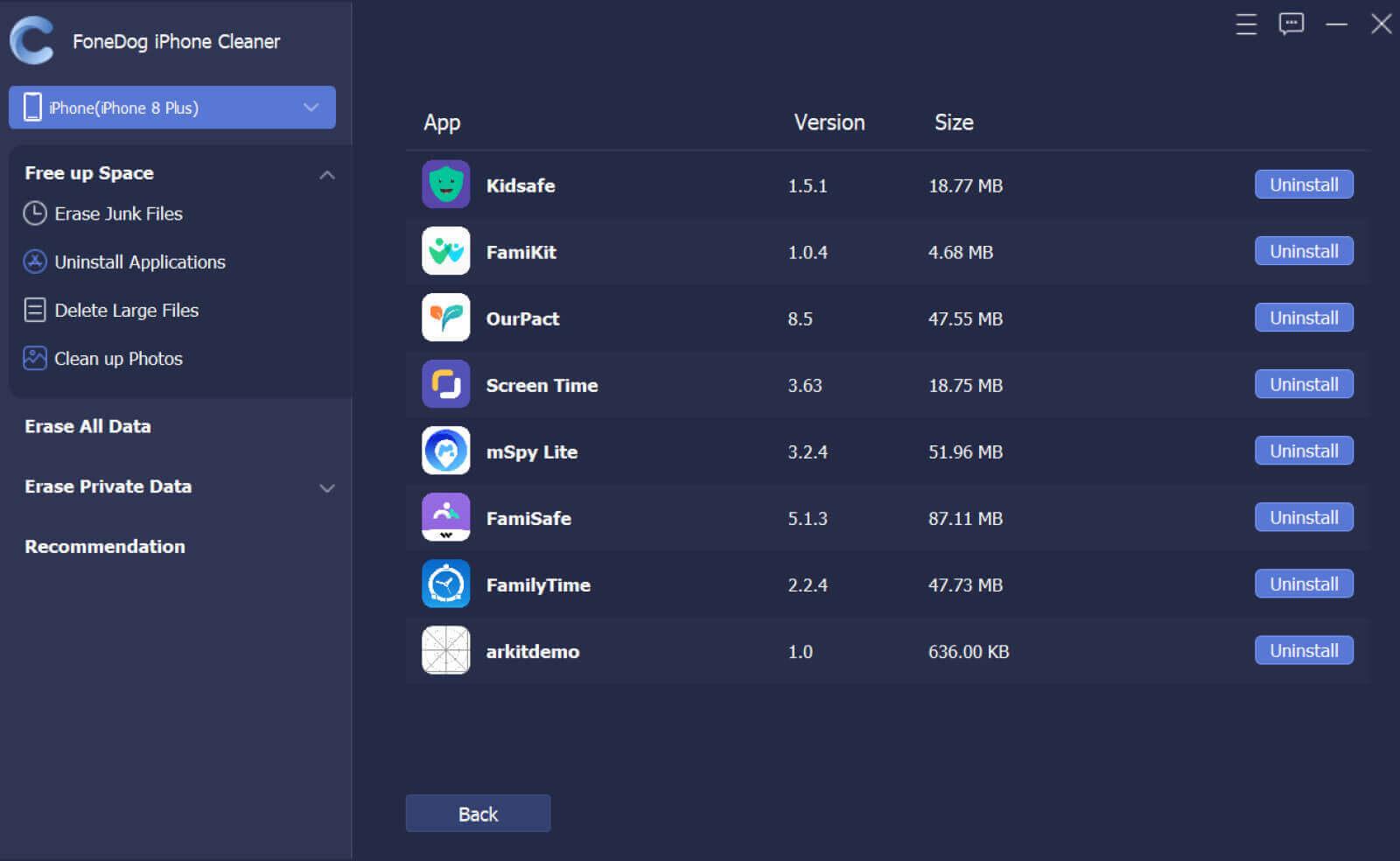
İnsanlar ayrıca okur2022 Kılavuzu: Videolar iPhone'da Oynatılmadığında Ne Yapmalısınız?Bazı Şarkıların iPhone ile Senkronize Edilmemesi Nasıl Onarılır
iPhone'da bir uygulama silinmediğinde aklınıza gelebilecek pek çok şey olabilir, cihazınızın bozulduğunu veya işletim sisteminizde sorunlar olduğunu düşünebilirsiniz. Gerçekten çok stresli olabilir. Bunları düzeltmek için kesinlikle olası nedenleri ve yöntemleri arayacaksınız. Cihazınızda hataya neden olup olmadıklarını kontrol edebileceğiniz ve görebileceğiniz bazı nedenleri belirttik. Ayrıca deneyebileceğiniz bazı düzeltmeleri de listeledik ve belki de karşılaştığınız hatayı çözebilirler.
İkilemi çözmek için yapmış olabileceğiniz eylemlerin farkında olmanız için bu şeyler hakkında bilgi sahibi olmanız her zaman en iyisidir. Öğrendiğinizi ve bunları gelecekte veya bir uygulama iPhone'da silinmediğinde kullanabileceğinizi umuyoruz.
Hinterlassen Sie einen Kommentar
Yorumlamak
iPhone Temizleyici
Sakin depo alanını boşaltın ve iPhone'ünüzü hızlandırın
Ücretsiz deneme Ücretsiz denemePopüler makaleler
/
BİLGİLENDİRİCİLANGWEILIG
/
basitKOMPLİZİERT
Vielen Dank! Merhaba, Sie die Wahl:
Excellent
Değerlendirme: 4.6 / 5 (dayalı 85 yorumlar)